查看硬盘序列号,如何查看硬盘序列号?硬盘序列号的获取方法详解
硬盘序列号是硬盘的唯一标识符,可以帮助用户识别硬盘并进行硬件维护。在日常使用中,有时需要查看硬盘序列号,以便进行硬件故障排查或硬盘更换。本文将介绍如何查看硬盘序列号以及硬盘序列号的获取方法。
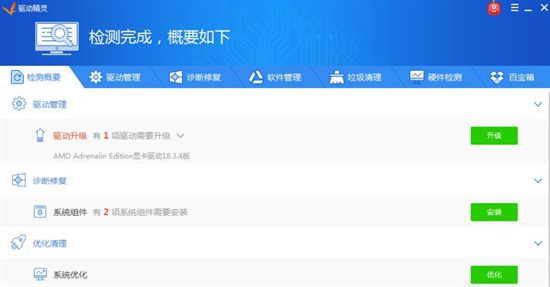
一、查看硬盘序列号的方法
1.通过设备管理器查看
设备管理器是Windows系统中用于管理硬件设备的工具。通过设备管理器可以查看计算机中已安装的硬件设备的信息,包括硬盘序列号。具体步骤如下:
① 打开“设备管理器”,可以通过以下方式打开:
1. 右键点击“此电脑”,选择“管理”,再选择“设备管理器”;
2. 使用快捷键“Win+X”,选择“设备管理器”。
② 在设备管理器中,找到“磁盘驱动器”选项,展开后即可看到计算机中安装的硬盘设备,右键点击硬盘设备,选择“属性”。
③ 在弹出的对话框中,切换到“详细信息”选项卡,选择“硬件ID”,即可看到硬盘序列号。
2.通过命令行查看
命令行是Windows系统中的命令行工具,可以通过命令行查看硬盘序列号。具体步骤如下:
① 打开命令行,可以通过以下方式打开:
1. 使用快捷键“Win+R”,输入“cmd”并按下回车键;
2. 在“开始”菜单中,找到“Windows 系统”选项,点击展开,找到“命令提示符”,单击即可打开。
② 在命令行中输入“wmic diskdrive get serialnumber”,按下回车键即可查看硬盘序列号。
二、硬盘序列号的获取方法
除了上述两种方法,还有其他一些方法可以获取硬盘序列号,如下:
1.使用硬盘诊断工具
硬盘诊断工具可以用于检测硬盘的健康状况、查看硬盘的详细信息等。在硬盘诊断工具中,通常可以查看到硬盘序列号。常用的硬盘诊断工具有CrystalDiskInfo、HD Tune等。
2.查看硬盘标签
在硬盘的外壳上通常会贴有标签,标签上会标明硬盘的品牌、型号、容量等信息,有些标签上也会标明硬盘序列号。如果硬盘已经安装在计算机中,可以通过拆开机箱查看硬盘标签,也可以通过计算机外壳上的标签查看。
总结
硬盘序列号是硬盘的唯一标识符,可以帮助用户识别硬盘并进行硬件维护。本文介绍了两种查看硬盘序列号的方法,即通过设备管理器和命令行查看。除此之外,还介绍了使用硬盘诊断工具和查看硬盘标签的方法。希望本文能够帮助读者了解硬盘序列号的获取方法。
我告诉你msdn版权声明:以上内容作者已申请原创保护,未经允许不得转载,侵权必究!授权事宜、对本内容有异议或投诉,敬请联系网站管理员,我们将尽快回复您,谢谢合作!










